Το Google Photos είναι ίσως η πιο διαδεδομένη υπηρεσία αποθήκευσης φωτογραφιών στο cloud, αλλά από τη στιγμή που η Google σταμάτησε να προσφέρει απεριόριστο αποθηκευτικό χώρο για φωτογραφίες υψηλής ποιότητας, έχασε την αίγλη του αλλά και αρκετούς χρήστες, οι οποίοι έψαξαν (και βρήκαν) άλλους τρόπους για να αποθηκεύουν τις φωτογραφίες τους. Ένας από τους τρόπους αυτούς είναι το Synology Photos, το οποίο έκανε την εμφάνισή του σχεδόν ταυτοχρόνως με την αλλαγή στην πολιτική της Google. Το Synology Photos δέχθηκε τις περιποιήσεις της Synology, μιας εταιρείας γνωστής για τις συσκευές NAS (Network Attached Storage) και διαθέτει παρόμοιες λειτουργίες, βασισμένες σε Artificial Intelligence, με το Google Photos. Μάλιστα, αν έχεις NAS της Synology, το Photos είναι δωρεάν. Το μόνο που χρειάζεται είναι να μεταφέρεις τις φωτογραφίες που έχεις αποθηκευμένες στο Google Photos και να τις έχεις στο δικό σου hardware, αλλά χωρίς να χάσεις την πρόσβαση μέσω cloud, όπως είχες συνηθίσει με το Google Photos.
Προτού αρχίσουμε με τη διαδικασία μεταφοράς, θα πρέπει να αναφέρουμε πως η λύση αυτή θα ενδιαφέρει περισσότερο όσους έχουν ήδη κάποιο NAS της Synology και όχι τόσο όσους θα πρέπει να αγοράσουν ένα ειδικά για αυτή τη δουλειά. Τα NAS της Synology δεν είναι φθηνά και, μαζί με τους σκληρούς δίσκους, μπορεί να κοστίσουν πάνω από 500 ευρώ. Βέβαια, οι λειτουργίες που προσφέρουν είναι πολλές και σίγουρα δεν περιορίζονται απλά στην αποθήκευση φωτογραφιών – μπορείς να αποθηκεύσεις οποιουδήποτε είδους αρχεία αλλά και να τα ρυθμίσεις ώστε να γίνουν μέχρι και media servers για ταινίες και μουσική. Αν ενδιαφέρεσαι μόνο για φωτογραφίες, ίσως μια συνδρομή στην υπηρεσία Google One να συμφέρει περισσότερο.
Μεταφέροντας φωτογραφίες και βίντεο
Η μεταφορά μπορεί να γίνει είτε χειροκίνητα είτε αυτόματα. Η αυτόματη διαδικασία είναι πιο απλή, αλλά έχει περιορισμούς και δεν θα μεταφέρει όλες σου τις φωτογραφίες – μπορείς όμως να ξεκινήσεις από αυτήν για τις πιο πρόσφατες φωτογραφίες και να χρησιμοποιήσεις την χειροκίνητη διαδικασία για τις πιο παλιές.
Η Synology διαθέτει το Cloud Sync, το οποίο αυτοματοποιεί τον συγχρονισμό των αρχείων (και φωτογραφιών) από το Google Drive στο NAS. Θα πρέπει να βεβαιωθείς πως έχεις εγκατεστημένο το πιο πρόσφατο λειτουργικό στο NAS και πως έχεις κάνει όλα τα updates. Έπειτα, θα πρέπει να ανοίξεις το περιβάλλον του NAS (από τον browser της επιλογής σου) και να εγκαταστήσεις το Cloud Sync μέσα από το Package Center της Synology. Έπειτα θα ανοίξεις το Cloud Sync, θα επιλέξεις το Google Drive ως πηγή συγχρονισμού και θα κάνεις log in με το username και το password σου. Θα κληθείς να δώσεις πρόσβαση στο Cloud Sync για να μπορεί να δει όλα σου τα αρχεία, επομένως θα πρέπει να πατήσεις “Agree”.
Στο επόμενο βήμα, θα ρυθμίσεις ένα νέο sync task, όπου το Local path θα είναι ο φάκελος στο NAS στον οποίο θα αποθηκεύσεις όλα τα αρχεία, ενώ το Remote path θα είναι ο φάκελος του Google Drive από τον οποίο θα αντιγραφούν τα αρχεία. Επίσης θα διαλέξεις το sync direction.
Ολοκληρώνοντας το sync task, θα αρχίσει το κατέβασμα των αρχείων από το Google Drive στο NAS, διαδικασία η οποία μπορεί να κρατήσει έως και ώρες, αναλόγως του όγκου των φωτογραφιών αλλά και της ταχύτητας σύνδεσης στο internet. Μόλις ολοκληρωθεί, θα δεις τις φωτογραφίες σου να εμφανίζονται στον φάκελο που διάλεξες στο προηγούμενο βήμα, οι οποίες θα εμφανιστούν και στο Synology Photos.
Από τη στιγμή που το Google Photos σταμάτησε να συγχρονίζει τις φωτογραφίες σε συγκεκριμένο φάκελο (το 2019), δε θα μπορέσεις να συγχρονίσεις οτιδήποτε έχει προστεθεί στο Google Photos μετά από τότε. Επομένως, θα πρέπει να χρησιμοποιήσεις τον χειροκίνητο συγχρονισμό για τα πιο πρόσφατα αρχεία.
Χειροκίνητη μεταφορά αρχείων
Η διαδικασία αυτή έχει δύο (κύρια) μέρη: το κατέβασμα των αρχείων από το Google Photos σε κάποιον υπολογιστή, και τη μεταφορά από τον υπολογιστή στο NAS.
Για τη μεταφορά των αρχείων, θα χρησιμοποιήσεις το Google Takeout, το οποίο είναι πολύ χρήσιμο για τέτοιες περιπτώσεις. Άνοιξε το site photos.google.com και κάνε κλικ στο εικονίδιο με το γρανάζι (πάνω δεξιά). Στην οθόνη που θα εμφανιστεί, άνοιξε το Export your data και κάνε κλικ πάνω στο Backup. Η επόμενη σελίδα θα είναι αυτή του Takeout, στην οποία το Google Photos θα είναι η μοναδική επιλογή (αν δεις και άλλες, θα πρέπει να τις απο-επιλέξεις) και να πατήσεις στο Next step. Εκεί θα δεις μια λίστα από φακέλους οργανωμένους κατά έτος, μαζί με κάποιους άλλους τους οποίους έχει δημιουργήσει αυτομάτως το Google Photos. Διάλεξε αυτούς που θέλεις να μεταφέρεις στο NAS.
Στην επόμενη σελίδα, το Takeout θα σου ζητήσει τη συχνότητα του backup, αλλά και το μέγεθος του αρχείου ZIP. Αφού η μεταφορά θα γίνει μία φορά, επιλέγεις το single export και ρυθμίζεις το μέγεθος σε κάτι που σε βολεύει (μεταξύ 1GB και 50GB). Τέλος, πατάς στο Create export.
Αναλόγως του μεγέθους, θα λάβεις e-mail με το link μέσα σε λίγα λεπτά (ή λίγη ώρα τέλος πάντων). Πατώντας στο link, θα οδηγηθείς σε μια σελίδα από την οποία, πατώντας το Download your files, θα μπορέσεις να κατεβάσεις τα αρχεία ZIP στον υπολογιστή σου. Απλά βεβαιώσου πως ο υπολογιστής σου έχει τον απαραίτητο χώρο στον σκληρό δίσκο, τόσο για τα συμπιεσμένα αρχεία όσο και για τα ασυμπίεστα (ταυτοχρόνως).
Αφού ολοκληρωθεί το download των αρχείων, θα πρέπει να ανοίξεις τα ZIP και να τα αποσυμπιέσεις σε κάποιο φάκελο (ή δίσκο) της επιλογής σου. Εκεί θα δεις τους φακέλους ανά έτος που εμφανίστηκαν προηγουμένως, οι οποίοι θα περιέχουν τις φωτογραφίες και τα βίντεο. Επίσης, θα περιέχουν και κάποια αρχεία με επέκταση .json τα οποία μπορείς να διαγράψεις, μιας και αυτά περιέχουν μετα-δεδομένα που δημιουργεί το Google Photos αυτομάτως, και τα οποία δεν χρησιμοποιεί το Synology Photos.
Το τελευταίο βήμα είναι να ανοίξεις το περιβάλλον του Synology από κάποιον browser και, μέσω του File station, να εντοπίσεις τον φάκελο ο οποίος είναι συνδεδεμένος με το Synology Photos. Για να μεταφέρεις τις φωτογραφίες, απλά θα πρέπει να μεταφέρεις τον φάκελο στον οποίο αποσυμπίεσες τις φωτογραφίες του Google Drive (με drag’n’drop) στον φάκελο του NAS. Εναλλακτικά, μπορείς να χρησιμοποιήσεις και το File Explorer των Windows, αν έχεις ήδη συνδέσει το NAS με τον υπολογιστή. Η μεταφορά θα πάρει λίγη ώρα, αναλόγως του όγκου των αρχείων. Έπειτα, το Synology Photos θα αρχίσει να διαβάζει τις φωτογραφίες σου (και τα βίντεο) και να τις αρχειοθετεί – όπως έκανε και το Google Photos.
Synology Photos app
Η Synology έχει και αντίστοιχο app για Android, το Synology Photos, το οποίο μπορείς να κατεβάσεις από το Play Store της Google, για να έχεις παρόμοια λειτουργικότητα με το Google Photos, αλλά και οι φωτογραφίες που βγάζεις από το κινητό σου να αποθηκεύονται αυτομάτως στο NAS σου, όπου κι αν βρίσκεσαι!
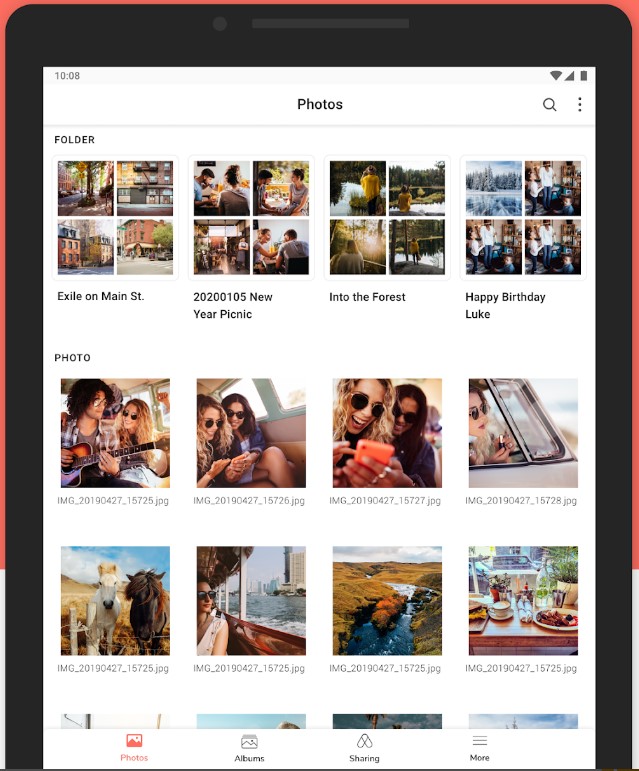


Πρέπει να έχετε συνδεθεί για να σχολιάσετε.